在职场和学习中,流程图是一种非常强大的工具,它能够清晰地展示工作流程、逻辑关系或项目计划。而MicrosoftVisio正是一个专业的图表绘制工具,尤其在绘制流程图方面表现出色。对于刚开始接触Visio的用户来说,可能会觉得界面复杂,无从下手。别担心,本文将一步步带你从零开始,轻松绘制出专业的流程图。

打开你的MicrosoftVisio软件。在启动界面,你会看到许多模板选项,比如“基本流程图”、“项目管理流程图”等。对于第一次绘制流程图的用户,建议选择“基本流程图”模板,因为它简单直观,适合大多数场景。
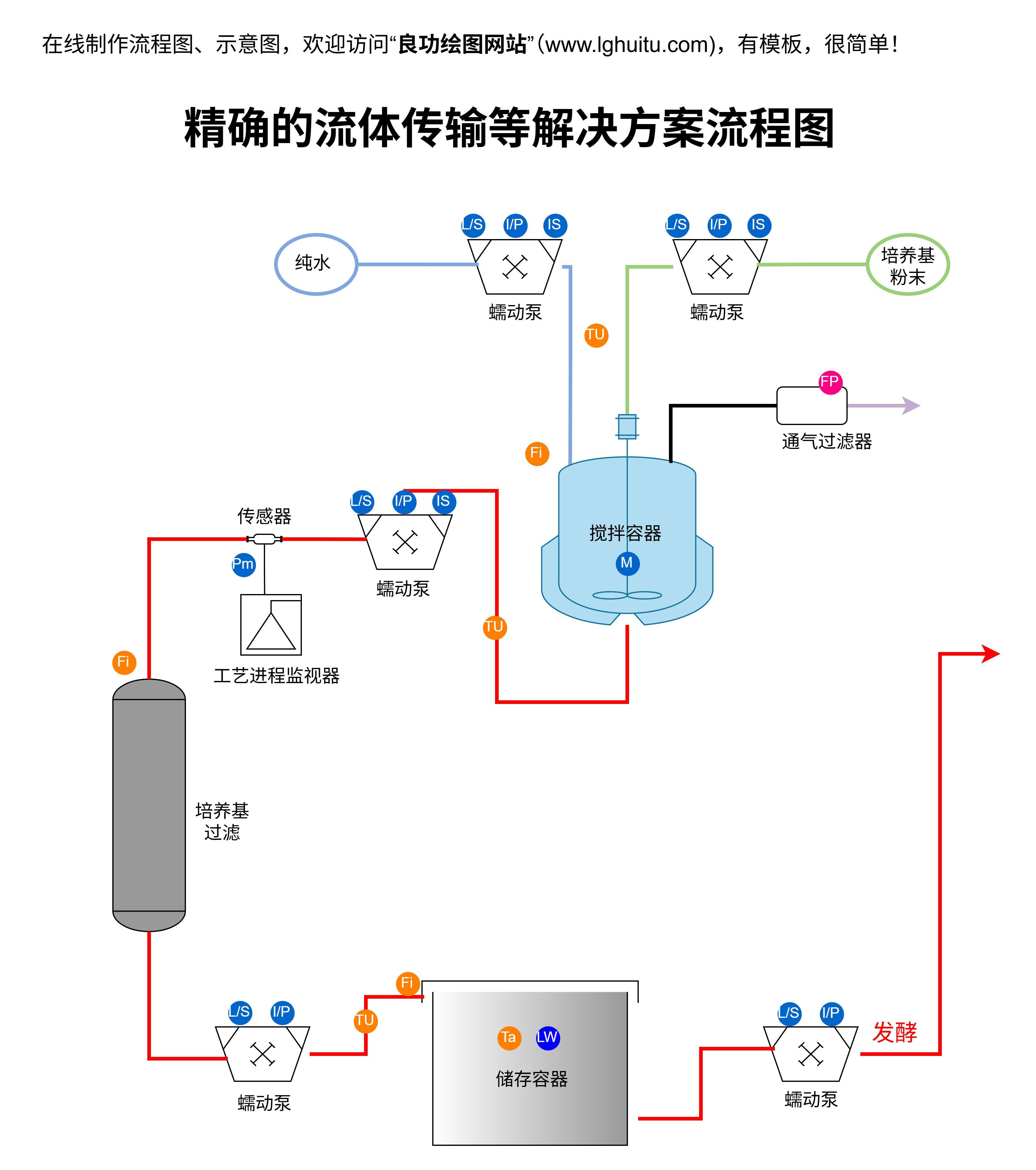
选择模板后,进入主界面。你会发现右侧有一个“形状”窗格,里面包含了各种流程图所需的形状,如开始、结束、决策、输入、输出等。左侧是绘图区域,你可以在这里拖放形状并进行编辑。
绘制流程图的第一步是确定流程的主要步骤。例如,假设你要绘制一个“请假流程图”,你可以先列出主要步骤:提交申请、部门主管审批、HR复核、结果通知。
从“形状”窗格中拖动“开始”形状到绘图区域。然后依次添加“提交申请”、“部门主管审批”、“HR复核”、“结果通知”和“结束”形状。将这些形状按顺序排列,初步构建出流程的框架。
在Visio中,连接形状是绘制流程图的重要步骤。当你拖动一个形状到另一个形状附近时,软件会自动显示连接符(小方块)。将连接符对齐到目标形状的连接点上,就可以自动连接两个形状。这样不仅让流程图看起来更专业,还能确保形状之间的关系清晰可见。

如果你不小心放置了连接符,可以通过拖动连接符旁边的绿色小方块来调整位置。Visio还支持手动绘制连接线,适合更复杂的布局需求。
在流程图中,文本是传递信息的关键。双击每个形状,输入相应的文本内容。Visio支持多种字体、字号和颜色,你可以根据需要调整文本格式。例如,标题可以用较大的字体加粗,步骤说明则用普通字体。
你还可以调整形状的大小和颜色。Visio提供了多种配色方案,选择一套适合你主题的配色方案,可以让流程图看起来更美观。
有时候,流程图可能需要添加一些额外的说明或注释。在Visio中,你可以使用“注释”形状来添加补充信息。将注释形状拖到需要的位置,并输入相关内容。注释通常比主流程图的形状更小,字体也更小,以避免干扰主要信息。
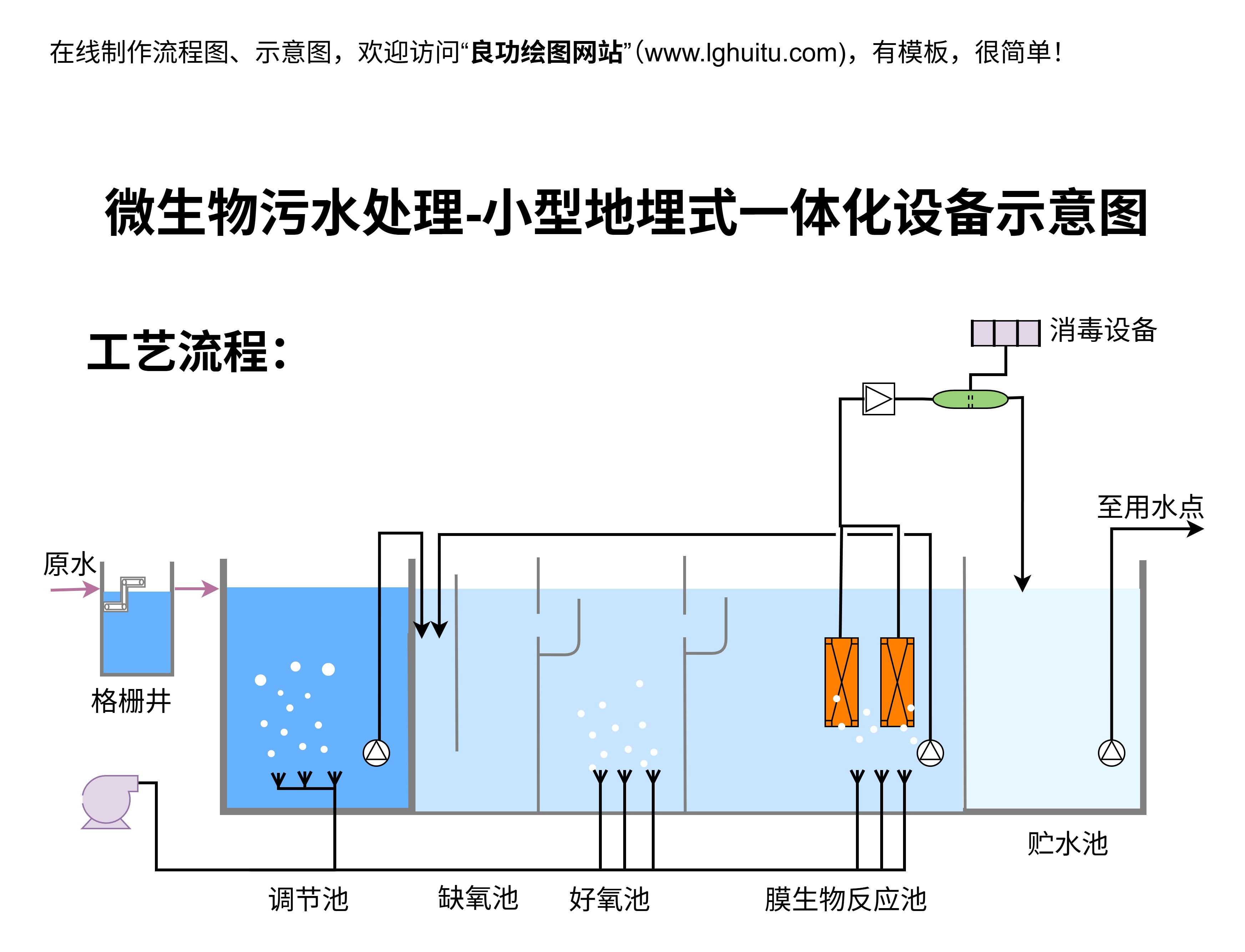
绘制流程图不仅仅是为了展示步骤,更是为了让信息更加清晰、有条理。我们将介绍一些高级技巧,帮助你进一步提升流程图的专业性和美观度。
在Visio中,有一个非常实用的功能——“自动连接”。当你拖动一个形状靠近另一个形状时,软件会自动检测连接点并创建连接线。这个功能可以大大节省手动调整的时间,尤其在绘制复杂的流程图时,能显著提高效率。
如果你不想使用自动连接,也可以手动绘制连接线。手动连接线适合需要精确控制位置的情况,但通常自动连接已经能满足大多数需求。
绘制流程图时,保持形状的对齐和布局整洁非常重要。Visio提供了多种对齐方式,比如水平对齐、垂直对齐、中心对齐等。当你选中多个形状时,可以右键点击并选择“对齐”选项,快速调整它们的位置。
Visio还支持自动布局功能。当你选中多个形状时,软件会根据内容自动调整它们的排列方式,使流程图看起来更整齐。这对于绘制复杂的流程图非常有用。
配色方案是让流程图看起来更专业的重要因素。Visio内置了多种配色方案,你可以根据自己的需求选择合适的主题。例如,蓝色和灰色的配色方案适合正式的商业流程图,而彩色配色方案则适合教学或演示用途。
如果你有特定的配色需求,还可以自定义配色方案。选择“设计”选项卡中的“主题颜色”,然后调整颜色块即可。自定义配色方案可以让你的流程图更具个性化。
完成流程图后,你可能需要将它导出为图片或PDF格式,以便在演示或报告中使用。在Visio中,你可以选择“文件”菜单中的“导出”选项,将流程图保存为PNG、JPG、PDF等多种格式。
Visio还支持直接导出为PowerPoint幻灯片。如果你需要在演示中使用流程图,这个功能非常方便。导出后,你可以轻松编辑幻灯片中的内容,确保与整体演示风格一致。
Visio提供了丰富的模板和形状库,可以大大提升你的工作效率。例如,如果你需要绘制项目管理流程图,可以直接选择“项目管理”模板,其中已经包含了常用的形状和布局。Visio还支持从网上下载更多模板和形状,扩展你的创意空间。
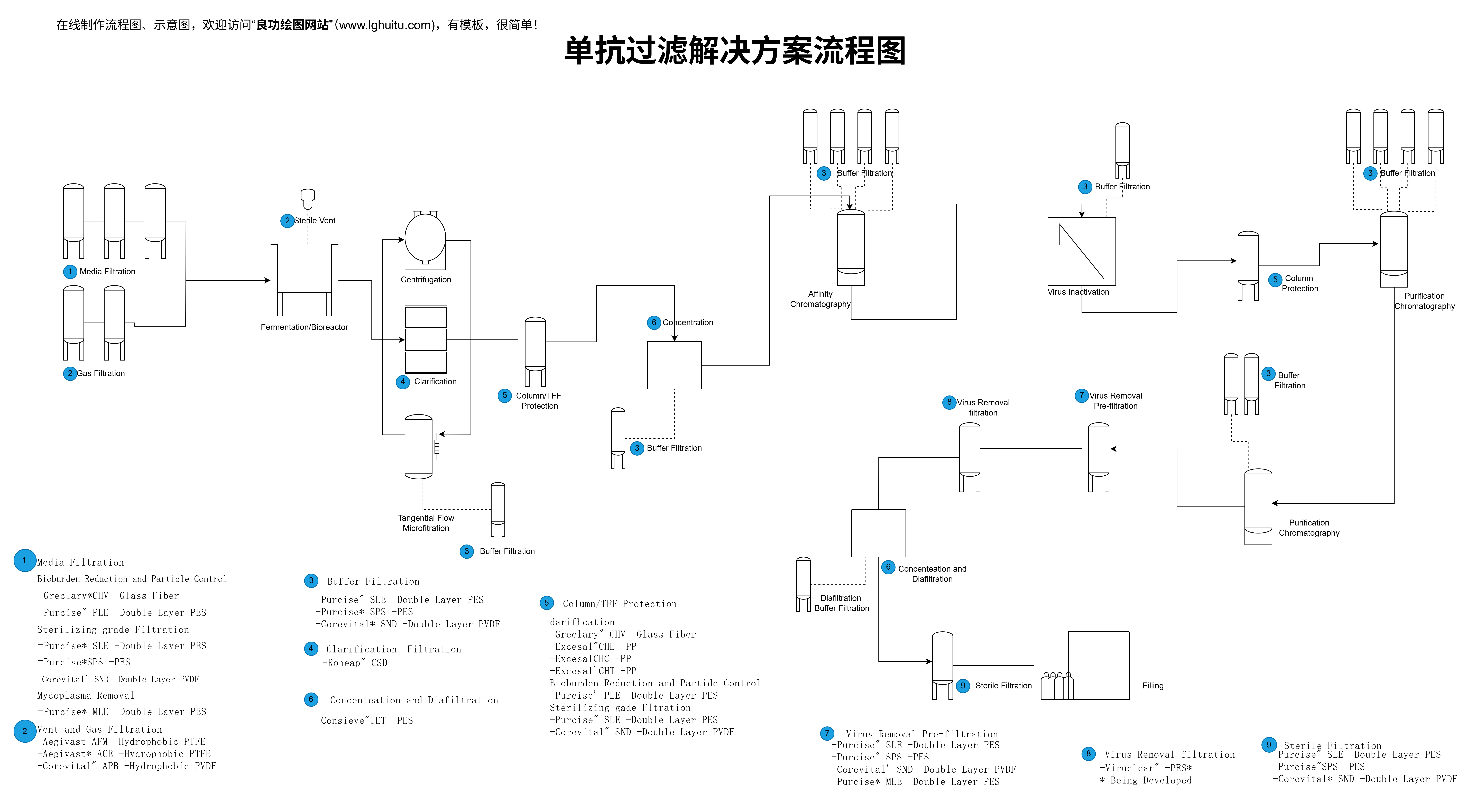
通过以上步骤和技巧,你已经掌握了Visio中绘制流程图的基本方法,并且能够制作出专业、美观的流程图。无论是工作汇报、项目管理还是学术研究,流程图都能帮助你更清晰地表达思路。现在,不妨打开Visio,尝试绘制一张属于你的流程图吧!
